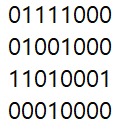| 일 | 월 | 화 | 수 | 목 | 금 | 토 |
|---|---|---|---|---|---|---|
| 1 | ||||||
| 2 | 3 | 4 | 5 | 6 | 7 | 8 |
| 9 | 10 | 11 | 12 | 13 | 14 | 15 |
| 16 | 17 | 18 | 19 | 20 | 21 | 22 |
| 23 | 24 | 25 | 26 | 27 | 28 |
- build
- 컴퓨터비전
- 안드로이드스튜디오
- 프로그래머스
- 휴학
- D3
- BFS
- SWEA
- py
- 대학원
- androidstudio
- SQL
- level3
- level4
- 파이썬
- git
- 내휴학생활중의아주큰일
- 컨트리뷰톤
- LEVEL2
- 어렵다
- 자바
- level1
- Matrix Factorization
- MSBuild
- 다시풀기
- Python
- 대학원일기
- Github
- java
- WebOS
- Today
- Total
목록git (5)
bit가 눈 앞에서 왔다갔다
git status에 올라온거 전체 삭제 git reset 특정 파일, 하나만 삭제 git reset [파일명]
 commit 내용 수정
commit 내용 수정
commit 메시지를 작성하다 오타를 내서 내용을 수정할 일이 생겼다... 알아보니까 커밋 내용을 수정할 수 있는 방법이 있었다! git rebase -i [해당 커밋 버전] 명령어를 입력하면 vi 편집기가 뜬다. 수정할 내역을 수정하고 pick을 edit으로 바꿔준다. 그리고 esc + :wq를 입력하면 다음 명령어를 친절하게 안내해준다. 순서대로, git commit --amend : 커밋 실행 git rebase --continue : rebase 실행 + git log를 사용하면 커밋 내역을 확인할 수 있다! git log --graph 입력시 그래프로도 보여준다. *참고 https://backlog.com/git-tutorial/kr/reference/log.html#sec3
 merge 오류 (Branch가 merge되지 않을 때) 해결법
merge 오류 (Branch가 merge되지 않을 때) 해결법
새로운 브랜치를 생성해서 master 브랜치에 커밋하고자 할때 merge되지 않는 경우가 발생할 때가 있다. clone을 안한건가..? 이 부분도 동일한 사고를 치면 원인을 좀 더 알아보는 걸로.. git에서 merge 명령을 입력하면 최신화 되어있다고 하고, github에서 이를 확인해보면 pull request를 날릴 수 없는 상태가 되어있다. 찾아낸 방법 중 하나는 (다른 방법이 더 있는지는 모르겠다) master 브랜치에 해당 브랜치의 내용을 강제로 씌우는 식의 방법이다. git checkout [해당 브랜치명] git branch master [브랜치] -f git checkout master git push origin master -f 이렇게 하면 master 브랜치의 내용이 해당 브랜치의 ..
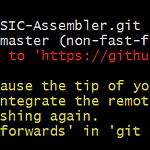 commit 오류(push 불가) 해결법
commit 오류(push 불가) 해결법
master에 commit을 하려고 했는데 오류가 떴다. 내 현재 branch가 원격 counterpart의 뒤에 있다며 push 전에 pull을 하라는데 counterpart가 뭔지도 모르겠고, 뒤에 있다는 말이 뭔 말인지도 모르겠다. 이대로 pull을 하면 이런 경고문이 떴다. 나는 같은 원격 rep를 pull 해서 커밋하려고 하는데 unrelated histories라고.. ._. ???? 일단 첫 번째 사진의 오류부터 하나하나 분석해보았다! 더보기 *용어 정리 fetch - 원격의 내용을 가져옴 (내 로컬에 merge하진 않음) : 원격 내용 확인하고 merge하지 않을 때 사용 HEAD - 최종적인 commit 정보 FETCH_HEAD - 최종적인 commit 정보 : 이름 없는 브랜치로 로컬에..
 Git, Github 사용법
Git, Github 사용법
오픈소스 프로젝트 수업 들으면서 Git을 사용하게 되었는데, 앞으로도 계속 사용해야하고 어차피 새로 하나 만드는 김에 포스팅해본당 Git은 리누스 토발즈에 의해 만들어진 버전관리 툴이다. (일주일만에 만들었다는 썰이..) 프로그래머들이 코딩을 하면서 겹치는 부분을 방지해주는 역할을 하고, 버전관리를 용이하게 해준다. (버전관리 툴) Github는 Git을 관리하는 웹호스팅 서비스이다. Repository라고 해서 소스코드를 저장해두는 공간을 제공한다. Git, Github를 사용하면 내 소스를 온라인 공간에 저장하는 것과 비슷한 개념으로, 언제 어디서나 소스코드를 확인할 수 있게된다. 소스를 공유하는데에도 많이 사용된다. (오픈소스) *Git, Github 사용하기 1. Git 설정 (Github에서 다..